《垃圾邮件隔离通知》使用说明
梭子鱼垃圾邮件防火墙用户手册
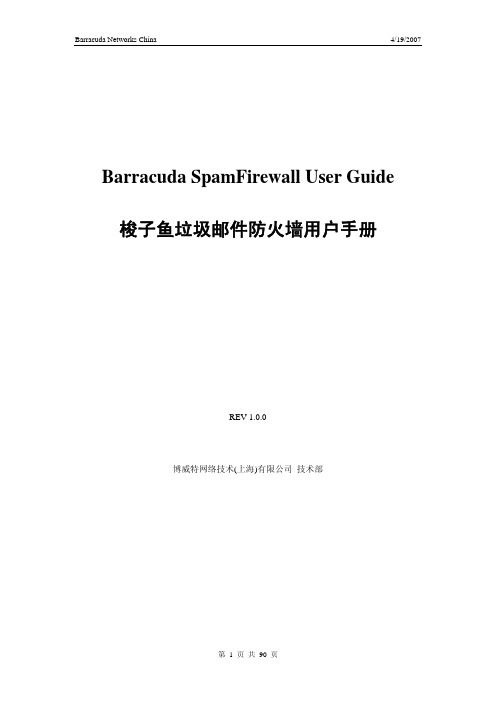
3. 邮件统计.................................................................................................................22
4. 性能统计.................................................................................................................23
三、 首次安装.........................................................................................................................12
1.
开箱确认.................................................................................................................12
8.
更新系统软件.........................................................................................................15
9.
验证你的动态更新许可状态 ................................................................................. 15
1.梭子鱼垃圾邮件防火墙技术特点 ....................................................................................... 6
梭子鱼垃圾邮件防火墙说明
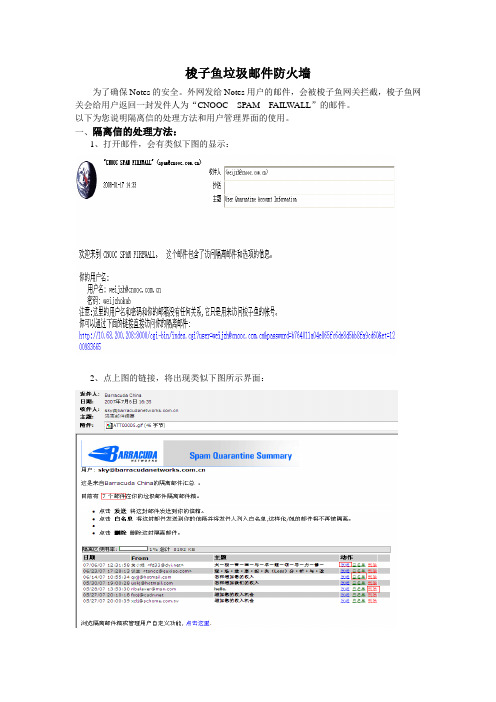
梭子鱼垃圾邮件防火墙
为了确保Notes的安全。
外网发给Notes用户的邮件,会被梭子鱼网关拦截,梭子鱼网关会给用户返回一封发件人为“CNOOC SPAM FAILWALL”的邮件。
以下为您说明隔离信的处理方法和用户管理界面的使用。
一、隔离信的处理方法:
1、打开邮件,会有类似下图的显示:
2、点上图的链接,将出现类似下图所示界面:
►发送-将这封邮件发送到你的信箱
►白名单-将这封邮件发送到你的信箱并将发件人列入白名单,这样他/她的邮件将不再被隔离
白名单具有最高的优先级,是绕过外部黑名单的唯一方法
可以将重要联系人、合作伙伴或友人等加入自己的白名单
►删除-删除这封隔离邮件
注意:无论以前是否进行过发送操作,每点击发送按钮一次,该信件就会被
从梭子鱼网关上发送给用户一次。
请用户避免重复操作。
二、用户管理界面的使用
►通过IE打开梭子鱼Web管理界面http://10.68.200.208:8000,键入完整的邮箱账户(如zhangsan@),点击下方的生成新密码按钮,系统即发送密码至用户邮箱。
►以此密码登录后,请用户及时在选项处更改自己管理界面的密码。
1、用户隔离邮件箱:
黑/白名单-用户可定义自己的黑/白名单
3、隔离设置一用户可以根据需要设置隔离信息
►隔离功能-用户可选择开启/禁用自己的隔离邮件箱
►修改通知时间-用户可自行修改通知邮件的发送频度
4、过滤设置
►垃圾邮件扫描功能-用户可选择开启/禁用自己的垃圾邮件扫描►评分的修改-用户可以设置自己的标记、隔离、及阻断分值►贝叶斯库的培养-用户可查看、编辑自己的贝叶斯库。
电子邮件安全过滤设置

电子邮件安全过滤设置尊敬的用户,为了确保您的电子邮件安全,提高过滤设置的效率是至关重要的。
本文将为您介绍如何进行电子邮件安全过滤设置,以保护您的隐私和减少垃圾邮件的干扰。
1. 确认邮箱提供商是否提供过滤功能在设置电子邮件安全过滤之前,首先确认您使用的邮箱提供商是否提供了相关功能。
大多数主流邮箱提供商都会提供多种过滤选项,以帮助用户过滤垃圾邮件和其他不必要的邮件。
2. 设置垃圾邮件过滤器垃圾邮件过滤器是保护您邮箱安全的重要工具。
它能够自动识别并将垃圾邮件过滤到垃圾箱,降低您收到垃圾邮件的几率。
在设置垃圾邮件过滤器时,可以根据邮箱提供商的操作指南,将特定的发件人或者邮件内容添加到黑名单中,以避免接收到类似的邮件。
3. 配置白名单除了屏蔽垃圾邮件外,您可能也有一些特殊需要的邮件需要保留,例如订阅的新闻简报或者重要的工作邮件。
为了确保这些邮件不会被误判为垃圾邮件,您可以设置白名单,将特定的发件人或者邮件内容添加到白名单中,确保这些邮件顺利送达您的收件箱。
4. 更新反垃圾邮件软件除了设置邮箱提供商提供的垃圾邮件过滤器外,您还可以考虑安装反垃圾邮件软件,以增强对垃圾邮件的过滤能力。
许多反垃圾邮件软件具有更精确的过滤算法和实时更新的垃圾邮件数据库,可以提高对垃圾邮件的识别准确性。
5. 谨慎公开邮箱地址为了防止您的邮箱被垃圾邮件发送者获取并滥发广告或其他不必要的信息,建议您谨慎公开您的邮箱地址。
尽量避免在公开的论坛、社交网络或其他公共场合留下您的邮箱地址,以减少不必要的骚扰。
6. 定期检查并更新设置电子邮件安全是一个不断进行的过程,定期检查和更新设置是非常重要的。
您可以每隔一段时间检查一次垃圾邮件和白名单,确保需要屏蔽的垃圾邮件被过滤到垃圾箱,同时您期望接收的邮件顺利送达收件箱。
总结:通过合理设置电子邮件的安全过滤功能,我们可以有效降低垃圾邮件的干扰,提高邮件的过滤准确性,确保收件箱只接收到真正有价值的邮件。
为了保护隐私和提高工作效率,我们建议您合理设置电子邮件安全过滤,并定期检查和更新相关设置。
电子邮件系统中的垃圾邮件过滤技巧

电子邮件系统中的垃圾邮件过滤技巧随着互联网的普及和电子邮件的广泛应用,垃圾邮件也随之成为了一个无法忽视的问题。
每天都有成千上万封垃圾邮件涌入人们的电子邮箱,给用户带来了诸多麻烦和困扰。
为了解决这个问题,电子邮件系统中的垃圾邮件过滤技巧应运而生。
垃圾邮件过滤技巧的目标是从用户接收的邮件中自动过滤出垃圾邮件,并将其分离出来,让用户能够更有效地管理自己的电子邮箱。
下面将介绍几种常见的垃圾邮件过滤技巧,帮助用户更好地应对垃圾邮件问题。
1. 关键词过滤法关键词过滤法是一种最简单直接的垃圾邮件过滤技巧。
该技巧通过特定关键词的匹配来判断一封邮件是否为垃圾邮件。
垃圾邮件经常使用一些特定的关键词或短语,如“赚钱”、“免费”、“折扣”等。
通过将这些关键词添加至过滤规则中,邮件系统能够自动识别并过滤掉包含这些关键词的邮件。
然而,此种方法存在一些缺点,因为垃圾邮件发送者会不断更换关键词,以逃避过滤。
2. 基于黑名单和白名单的过滤法基于黑名单和白名单的过滤法是一种较为常用的垃圾邮件过滤技巧。
黑名单中包含已知的垃圾邮件发送者或域名,白名单中则包含用户信任的发件人或域名。
当一封邮件的发件人或域名出现在黑名单中时,它将被认定为垃圾邮件并被过滤掉;当一封邮件的发件人或域名出现在白名单中时,它将被放行。
此种方法可以有效阻挡已知的垃圾邮件,但它并不能识别新出现的垃圾邮件。
3. 基于邮件头和邮件正文的过滤法基于邮件头和邮件正文的过滤法是一种较为精密的垃圾邮件过滤技巧。
邮件头中包含了邮件相关的信息,如发件人、收件人、主题等,而邮件正文则包含了邮件的具体内容。
利用这些信息,可以通过算法来分析邮件的特征,如IP地址、发送时间、邮件格式等,以识别垃圾邮件。
此方法能够适应垃圾邮件发送者频繁更换关键词的问题,但它对于包含的图片和附件的分析相对较弱。
4. 基于机器学习的过滤法基于机器学习的过滤法是一种较为先进和智能的垃圾邮件过滤技巧。
利用机器学习算法,系统可以从海量的已知垃圾邮件和非垃圾邮件数据中学习出邮件的特征和模式,并根据这些特征和模式识别未知的邮件。
如何使用Outlook进行邮件过滤和分类

如何使用Outlook进行邮件过滤和分类Outlook是一款广泛使用的电子邮件客户端,除了基本的收发邮件功能外,它还提供了强大的邮件过滤和分类功能。
这使得我们能够将收到的邮件自动分类归档,过滤垃圾邮件,提高我们处理邮件的效率。
本文将介绍如何使用Outlook进行邮件过滤和分类。
一、设置过滤器Outlook的过滤器功能可以根据预设的规则和条件对收到的邮件进行分类,并将其自动移动到相应的文件夹中。
要设置过滤器,请按照以下步骤操作:步骤1:打开Outlook,点击顶部的“文件”选项卡。
步骤2:在文件选项卡下拉菜单中,选择“管理规则与警告”。
步骤3:在弹出的“规则与警告”对话框中,点击“新建规则”。
步骤4:在规则向导中,选择“应用到位于特定账户的邮件”,然后点击“下一步”。
步骤5:选择“通过特定字词在邮件的主题或正文中分类”选项,然后点击“通过特定字词”链接,输入要过滤的关键词,点击“添加”。
步骤6:点击“指定”按钮,选择需要移动到的文件夹,然后点击“确定”。
步骤7:点击“下一步”,设置其他条件,如发件人、收件人等,然后点击“完成”完成规则设置。
二、设置垃圾邮件过滤Outlook的垃圾邮件过滤功能可以帮助我们自动识别并过滤掉垃圾邮件,减少垃圾邮件的干扰。
要设置垃圾邮件过滤,请按照以下步骤操作:步骤1:打开Outlook,点击顶部的“主页”选项卡。
步骤2:在主页选项卡中,点击“垃圾邮件”下拉菜单中的“垃圾邮件选项”。
步骤3:在弹出的“垃圾邮件选项”对话框中,选择“启用自动过滤”选项。
步骤4:根据需要,可以选择过滤级别,如“低”、“高”或“安全的列表和阻止的列表”。
步骤5:点击“安全的发送者”选项卡,将已知的安全发件人添加到列表中。
步骤6:点击“阻止的发送者”选项卡,将已知的垃圾发件人添加到列表中。
完成上述步骤后,Outlook将根据设置的规则自动过滤垃圾邮件,并将其移动到“垃圾邮件”文件夹中。
三、使用快速步骤进行分类Outlook的快速步骤功能可以帮助我们快速对邮件进行分类和处理。
icloud垃圾邮件过滤规则-概述说明以及解释

icloud垃圾邮件过滤规则-概述说明以及解释1.引言1.1 概述在引言部分,我们将首先介绍iCloud垃圾邮件过滤规则的概述。
iCloud是苹果公司提供的一种基于云端存储和服务的平台,用户可以通过iCloud邮箱收发电子邮件。
然而,随着互联网的发展,垃圾邮件成为了一个普遍存在的问题,给用户的电子邮件使用体验带来了困扰。
为了解决这一问题,iCloud提供了一套有效的垃圾邮件过滤规则。
这些规则通过自动识别和过滤垃圾邮件,可以将那些无用的、欺诈性的或恶意的邮件拦截在iCloud的垃圾邮件文件夹中,确保用户只收到有价值的邮件。
本文将介绍iCloud垃圾邮件过滤规则的要点和工作原理。
我们将深入探讨这些规则如何通过多种技术手段来判断邮件是否为垃圾邮件,包括检查发件人、邮件内容、附件等相关信息。
同时,我们还将介绍如何设置和调整这些规则,以满足用户个性化的需求。
最后,我们将总结已经介绍的内容,并展望未来iCloud垃圾邮件过滤规则的改进和发展方向。
通过不断优化垃圾邮件过滤规则,iCloud将进一步提升用户体验,保护用户的个人信息安全,为用户提供更加安全和便捷的电子邮件服务。
1.2文章结构文章结构部分的内容如下:文章结构主要包括引言、正文和结论三个部分。
1. 引言:在引言部分,我们将对icloud垃圾邮件过滤规则进行概述,并介绍本文的目的和重要性。
通过引言,读者可以了解到本文的主题和所要解决的问题。
2. 正文:正文部分是本文的核心内容,主要包括icloud垃圾邮件过滤规则的要点。
针对每个要点,我们将详细介绍其定义、功能、原理以及应用场景等方面的内容,以便读者全面了解icloud垃圾邮件过滤规则的相关知识。
3. 结论:结论部分是对本文的总结和展望。
在总结中,我们将回顾本文所介绍的icloud垃圾邮件过滤规则的要点,并对其效果和局限性进行评价。
在展望中,我们将对未来的研究方向和发展趋势进行探讨,为读者提供思路和启示。
Fortimail介绍
邮件应用安全-FortiMail
• 透明模式(桥模式)-无风险的部署
• 无需改动任何IP地址 • 与现有网络环境无缝集成 • FortiMail部署在Email服务器前方
透明模式
• 服务器模式-高性价比的部署
• 完整的Email服务器功能 • 完整的反垃圾邮件和防病毒功能 • FE-100/400B适合于中小企业、分支办公室,FE2000A/4000A适合于大型企业
FortiMail-2000B
大型企业/服务提供商 用户) 大型企业 服务提供商(50000用户 服务提供商 用户
过滤能力: 全功能) 过滤能力:1,000,000emails/小时 (全功能 小时 全功能 支持RAID,6x250G硬盘 支持 硬盘 冗余电源风扇, 冗余电源风扇,支持热插拔
FortiMail-5001A
ICSA认证的垃圾邮件网关
• • • • ICSA(国际计算机安全组织 垃圾邮件安全网关测试 国际计算机安全组织) 国际计算机安全组织 45天持续测试 每天 天持续测试,每天 天持续测试 每天400,000封垃圾邮件量 封垃圾邮件量 要求平均检测率>95% 要求平均检测率 误报率<1/100,000 误报率
邮件安全事件回顾
电子邮件信息泄露犹如一头怪兽,这头猛兽正以势不可挡的势头肆意 宣泄企业的重要信息。波音公司首席执行官哈里·斯通塞弗(Harry Stonecipher)的电子邮件泄露出其与公司一名女主管的绯闻,随后他遭 到公司解雇。此外,美国知名的金融服务公司摩根士丹利(Morgan Stanley) ,无法向美国证券交易委员会提供所需的电子邮件记录,其代 价是 1500万美元的巨额罚金。
15
Fortimail邮件归档 邮件归档
使用Outlook进行邮件过滤和规则设置
使用Outlook进行邮件过滤和规则设置Outlook是一款功能强大的电子邮件应用程序,让我们能够方便地管理和组织收发的邮件。
而邮件过滤和规则设置则是Outlook中非常实用的功能,可以帮助我们自动分类和处理邮件,提高工作效率。
本文将介绍如何使用Outlook进行邮件过滤和规则设置。
一、设置邮件过滤器邮件过滤器是Outlook中的一项重要功能,它可以根据预定的规则自动将邮件分类,将重要的邮件放入特定文件夹,同时将垃圾邮件或其他不需要的邮件过滤掉。
下面是设置邮件过滤器的步骤:1. 打开Outlook应用程序,点击顶部菜单栏的“文件”选项。
2. 在弹出的菜单中选择“选项”。
3. 在“选项”窗口中,选择“邮件”选项卡。
4. 在“邮件”选项卡中,点击“过滤器”按钮。
5. 在“过滤器”窗口中,点击“添加”按钮。
6. 在“规则名称”栏中输入一个名称,用于标识这个邮件过滤规则。
7. 在“条件”栏中,选择您希望过滤器检查的邮件特征,比如发件人、主题等。
8. 在“动作”栏中,选择您希望过滤器对满足条件的邮件采取的操作,比如将邮件移到指定文件夹、删除邮件等。
9. 点击“确定”按钮保存设置。
二、创建邮件规则邮件规则可以帮助我们更加灵活地管理邮件,根据不同的条件和动作对邮件进行处理。
以下是创建邮件规则的步骤:1. 打开Outlook应用程序,选中要设置规则的邮件。
2. 点击顶部菜单栏中的“开始”选项卡。
3. 在“开始”选项卡中,点击“规则”按钮。
4. 在弹出的菜单中选择“创建规则”。
5. 在“创建规则”窗口中,可以根据需要选择不同的条件和动作来设置规则,比如根据发件人、主题、关键词等条件进行过滤,并选择将邮件移到指定文件夹、自动回复等动作。
6. 点击“确定”按钮保存设置。
三、自动回复功能在某些情况下,我们可能无法及时回复邮件,此时使用自动回复功能可以帮助我们及时告知发件人我们的情况。
以下是设置自动回复的步骤:1. 打开Outlook应用程序,点击顶部菜单栏中的“文件”选项。
梭子鱼病毒及垃圾邮件防火墙管理员手册V4.x
梭子鱼病毒及垃圾邮件防火墙管理员手册V e r s i o n 4.x第一章简介 (4)概述 (4)梭子鱼反垃圾及病毒邮件防火墙的型号 (8)技术支持联系方式 (10)第二章梭子鱼反垃圾及病毒防火墙概述 (11)十二层过滤 (11)连接层过滤 (12)内容扫描层 (13)垃圾邮件行为分析 (15)第三章安装与基本配置 (16)初始安装 (16)开始配置梭子鱼 (21)路由邮件 (24)管理角色及其Web界面 (25)查看或调整梭默认的反垃圾及病毒设置 (28)查看系统性能与邮件流量 (30)隔离设置 (31)第四章梭子鱼系统安全 (32)网络访问安全 (32)用户访问控制 (33)高级邮件安全策略 (34)第5章高级Inbound 垃圾邮件过滤策略 (36)速率控制 (36)IP分析 (37)内容分析– Inbound (39)第6章外发邮件相关设置 (44)外发邮件的过滤与隔离 (44)内容分析-外发邮件 (45)第7章高级设置 (47)发件人识别 (47)收件人识别 (49)梭子鱼集群功能 (50)高级网络设置 (52)阻断通知 (53)远程管理 (54)第8章隔离邮件管理 (55)隔离接收邮件功能的工作原理 (55)隔离设置 (55)管理帐户登录 (58)第9章管理帐户和域 (62)创建及管理域 (62)创建和管理帐户 (63)基于角色管理 (66)第10章对系统进行监控 (74)查看系统进程统计数据 (74)日志 (75)设置警报 (75)报表 (77)用任务管理器来监控系统任务 (77)诊断工具 (78)本章简单介绍梭子鱼反垃圾及病毒防火墙工作原理及型号:概述........................................................................................... .10梭子鱼反垃圾及病毒邮件防火墙型号...................................... .14技术支持联系方式........................................................... .15概述梭子鱼反垃圾及病毒邮件防火墙(简称梭子鱼)是软硬件集成的解决方案,提供强大可扩展的垃圾及病毒邮件防护功能,保护邮件系统,免除垃圾邮件的骚扰。
电子邮件垃圾邮件过滤方法
电子邮件垃圾邮件过滤方法随着互联网的发展,电子邮件成为人们日常交流中不可或缺的一部分。
然而,随之而来的问题是垃圾邮件的激增,给用户带来了极大的麻烦和困扰。
为了解决这一问题,人们开发出了各种电子邮件垃圾邮件过滤的方法。
本文将介绍几种常见的过滤方法,并分析其优缺点。
1. 关键词过滤方法关键词过滤是最简单有效的过滤方法之一。
邮件内容中包含特定的关键字时,垃圾邮件过滤系统会将其认定为垃圾邮件并自动隐藏或放入垃圾文件夹。
这些关键字通常与广告、赌博、色情等内容相关。
优点:- 实现简单,易于使用。
- 可根据自身需求自定义关键词列表。
- 效果较好,能有效过滤大部分垃圾邮件。
缺点:- 无法应对语义模糊的垃圾邮件,容易误伤正常邮件。
- 需要不断更新关键词列表,以适应不断变化的垃圾邮件内容。
- 无法过滤使用图像、音频等非文本形式的垃圾邮件。
2. 黑名单过滤方法黑名单过滤方法是指将垃圾邮件发件人的邮件地址或域名添加到黑名单列表中,系统会自动屏蔽或移动邮件。
优点:- 过滤效果较好,减少了垃圾邮件的骚扰。
- 可根据个人需求自由设置黑名单。
缺点:- 无法应对不断变化的垃圾邮件发件人,需要不断更新黑名单。
- 容易误伤正常邮件,特别是当黑名单过于严格时。
- 垃圾邮件发件人可通过更改发件人信息轻易规避黑名单过滤。
3. 白名单过滤方法白名单过滤方法是指将信任的邮件发件人的邮件地址或域名添加到白名单列表中,系统会优先接收并显示这些邮件,进而过滤掉垃圾邮件。
优点:- 可避免误伤正常邮件,只接收信任发件人的邮件。
- 对于重要邮件的接收有更高的优先级。
缺点:- 需要不断更新白名单,以确保只接收到重要邮件。
- 对于未在白名单中的邮件发件人,容易错过重要信息。
4. 自适应学习方法自适应学习方法是一种基于机器学习的垃圾邮件过滤方法,通过对已知垃圾邮件和非垃圾邮件进行训练,从而建立一个模型来判断邮件的垃圾程度。
优点:- 对于语义模糊和新型垃圾邮件的过滤效果较好。
- 1、下载文档前请自行甄别文档内容的完整性,平台不提供额外的编辑、内容补充、找答案等附加服务。
- 2、"仅部分预览"的文档,不可在线预览部分如存在完整性等问题,可反馈申请退款(可完整预览的文档不适用该条件!)。
- 3、如文档侵犯您的权益,请联系客服反馈,我们会尽快为您处理(人工客服工作时间:9:00-18:30)。
《垃圾邮件隔离通知》使用说明
1 概述
为进一步提高院邮件系统拦截垃圾邮件的效率,减少垃圾邮件对用户的滋扰,院邮件系统在2009年4月28日,正式启用了新一代智能型反垃圾邮件系统。
新一代智能型反垃圾邮件系统不仅具有过滤效果好、运行稳定、负载低、延迟小的优势,而且利用其所采用的“空中拦截”、“行为识别”等连接层和内容层的反垃圾邮件技术,能够对Internet上出现的新型垃圾邮件进行零日防范。
在部署新一代智能型反垃圾邮件系统的过程中,院邮件系统还根据广大用户的需求进行了二次开发,使其在充分发挥自身优势的基础上,能够更好的贴近中科院用户的实际需要。
新一代智能型反垃圾邮件系统正式启用后,院邮件系统日均过滤垃圾邮件的效率将会保持在90%以上。
不仅如此,该系统还能够依据用户需求发送《垃圾邮件隔离通知》,从而方便用户查阅被系统隔离的垃圾邮件,允许用户自行筛选处理,以便将垃圾邮件的误拒率减少到最低。
2 《垃圾邮件通知》的使用方法
院邮件系统发送《垃圾邮件隔离通知》的发件人为abuse_digest@,主题为“×年×月×日垃圾邮件隔离通知”,如图1所示。
图1 《垃圾邮件隔离通知》图示
当点击该邮件的主题后,系统将会显示通知的内容,其中列出了被反垃圾邮件系统隔离的疑似垃圾邮件,包括“发件人”、“主题”、“接收日期”、“大小”、“操作”等信息,如图2所示。
图2 《垃圾邮件隔离通知》样本
在图2所示的《垃圾邮件隔离通知》中,点击其中的“放行到收件箱”链接,系统将把选定的疑似垃圾邮件投递到收件人的邮箱,如图3所示。
图3 邮件成功投递后的系统提示
若点击图2中的疑似垃圾邮件主题,系统将会打开新窗口显示垃圾邮件的内容,如图4所示。
图4 打开新窗口显示垃圾邮件内容
在图4显示的垃圾邮件内容页面中,也设置了“放行”按钮,点击此按钮后,系统即把正在阅读的疑似垃圾邮件投递到收件人邮箱。
在院反垃圾邮件系统中,为每个用户都设置了个人白名单,在图2所示的《垃圾邮件隔离通知》中,点击其中的“添加白名单”链接,系统将把指定邮件的发
件人地址添加到用户的个人白名单中,以后从此邮箱发送到该用户的邮件将不再予以过滤,直接投递到该用户的收件箱。
如图5所示。
图5 将发件人邮箱加入个人白名单后的系统提示
如果用户需要对个人白名单中的邮件地址进行编辑修改,可登陆网站,输入个人邮箱及密码后,就能进入个人白名单进行操作。
如图6所示。
图6 个人白名单登陆页面
点击图6中的“登录”按钮后,即可进入个人白名单编辑页面,在其中可对加入白名单中的邮件地址进行“添加”、“删除”操作。
如图7所示。
图7 个人白名单编辑页面
另外,在图2所示的《垃圾邮件隔离通知》中,点击其中的“报告正常邮件”链接,系统将把用户指定的正常邮件报告给院邮件系统管理员,说明此邮件被误判为垃圾邮件,管理员会根据实际情况对反垃圾邮件系统进行调整,以便将邮件的误拒率减少到最低。
如图8所示。
图8 将正常邮件报告给管理员后的系统提示
需要说明的是,所有疑似垃圾邮件均保存于反垃圾邮件系统中,不占用用户的邮箱容量。
若确定它们为垃圾邮件,无需进行任何操作,系统会在60天后自动删除,请及时对这些疑似垃圾邮件进行筛选处理。
